كيفية إصلاح رمز خطأ غير معروف في iTunes 0xE800000A على نظامي التشغيل Windows و Mac
Miscellanea / / August 05, 2021
هناك العديد من رموز الأخطاء التي يواجهها المستخدمون عند محاولة مزامنة أو تحديث أو مجرد استعادة ملف النسخ الاحتياطي لـ iPhone من iTunes. هذا الخطأ المحدد - "رمز خطأ غير معروف 0xE800000A" ، يتسبب في فشل مزامنة أجهزة Apple مع iTunes. حفنة من هذه الأخطاء تعمل بشكل أساسي على تشغيل مستخدمي Windows ، ولكن لا تقلق ، فإن إصلاحها سهل للغاية. فيما يلي بعض الطرق لإصلاح هذا الخطأ.
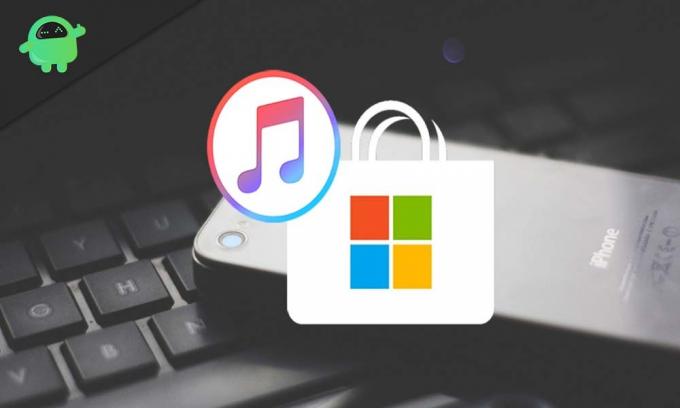
جدول المحتويات
-
1 طرق لإصلاح رمز خطأ غير معروف في iTunes 0xE800000A
- 1.1 تغيير كابل USB الخاص بك
- 1.2 قم بتغيير منفذ USB الخاص بك
- 1.3 أعد تشغيل الكمبيوتر (Mac أو الكمبيوتر الشخصي)
- 1.4 قم بتحديث iTunes
- 1.5 قم بتشغيل تحديث Windows أو Mac
- 1.6 قم بإلغاء تثبيت iTunes وإعادة تثبيت iTunes
طرق لإصلاح رمز خطأ غير معروف في iTunes 0xE800000A
يمكن تنفيذ كل هذه الأساليب بشكل فردي ، بينما تحتاج في معظم الحالات إلى تنفيذها دفعة واحدة لزيادة فرص النجاح.
تغيير كابل USB الخاص بك
في معظم الحالات ، هذا كل ما عليك القيام به. قد يكون الأمر سخيفًا لأن كبل USB المضاء نفسه يشحن جهاز iPhone أو iPad جيدًا عند توصيله بمحول طاقة ، ولكن عليك أيضًا أن تتذكر أنه بخلاف الطاقة ، تقرأ أجهزة الكمبيوتر البيانات من هذه الكابلات وإذا كان هناك أدنى تناقض في الكبل ، فسيعرف جهاز الكمبيوتر الخاص بك وربما يلقي هذا خطأ.

قم بتغيير منفذ USB الخاص بك
يشبه إلى حد كبير الحل الأول الذي يجب تجربته ، هو تغيير منفذ USB الذي تم توصيل كابل الإضاءة به حاليًا. يقوم Windows بهذا الشيء الغريب حيث يقوم أحيانًا بتخزين البيانات الخاطئة من كبلات USB السابقة على هذا المنفذ حتى تقوم بإعادة تشغيل جهاز الكمبيوتر الخاص بك. الذي يقطع إلى الحل التالي.
أعد تشغيل الكمبيوتر (Mac أو الكمبيوتر الشخصي)
في كثير من الأحيان ، تحل إعادة التشغيل البسيطة هذه المشكلة. فترة. هناك شيء آخر قد ترغب في تنفيذه قبل إعادة تشغيل جهاز الكمبيوتر الخاص بك وهو إنهاء العمليات المتعلقة بـ iTunes / Apple. إليك الطريقة:
- افتح مدير المهام على Windows بالضغط على Ctrl + Alt + Del. أو مدير النشاط على ماك من خلال فتح لوحة التشغيل والبحث عن "مدير النشاط”.
- تجد iPodService, AppleMobileDeviceService, أو iTunesHelper.
- في نظام Windows ، انقر بزر الماوس الأيمن على هذه الأسماء وانقر على "إنهاء العملية". في نظام التشغيل Mac ، انقر فوق هذه الأسماء واضغط على أيقونة "X".
- قم بإعادة تشغيل جهاز الحاسوب الخاص بك.
قم بتحديث iTunes
في كثير من الأحيان ، قد تقوم بتشغيل برنامج على هاتفك أحدث قليلاً مما يدعمه iTunes. سيؤدي تحديث iTunes البسيط إلى إصلاح هذا.
قم بتشغيل تحديث Windows أو Mac
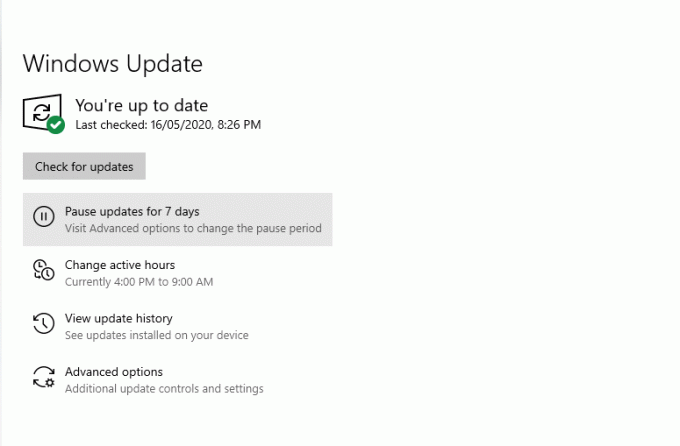
يعتمد Windows على التحديثات لإصلاح الكثير من المشكلات. هذا صحيح بشكل خاص إذا قمت مؤخرًا بتحديث iTunes على جهاز الكمبيوتر الخاص بك. قد يفتقر نظام التشغيل إلى بعض التبعيات لتشغيل التطبيق بشكل صحيح ، مما يؤدي إلى ظهور رمز الخطأ 0xE800000A. وينطبق الشيء نفسه على جهاز Macintosh.
قم بإلغاء تثبيت iTunes وإعادة تثبيت iTunes
قد يكون هذا غريبًا عندما ترى أنك قمت للتو بتحديث iTunes واستمرت المشكلة ولكن في الواقع ، قد تكون بعض ملفات البرامج تالفة والمطلوب هو تثبيت جديد لـ iTunes. كل ما عليك فعله هو:
- قم بإلغاء تثبيت iTunes.
- أعد تشغيل الكمبيوتر (إنه تقليد).
- أعد تثبيت أحدث إصدار من iTunes.
نأمل أن تكون قادرًا على حل هذا اي تيونز مشكلة غير معروفة في رمز الخطأ 0xE800000A مع النصائح التي شاركناها أعلاه. أخبرنا في قسم التعليقات إذا واجهت أي مشاكل أثناء اتباع الخطوات ، إذا لم تتمكن من حل الخطأ معهم ، أو إذا وجدت طرقًا أخرى لحل الخطأ.



